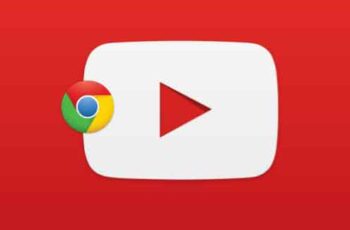Como parte da experiência de música personalizável que o YouTube Music tem a oferecer, você pode alterar a imagem da capa de todas as suas playlists. Embora esse recurso esteja disponível e possa ser concluído em algumas etapas rápidas, ainda não é possível adicionar a arte do álbum a álbuns existentes no YouTube Music.
No entanto, há várias outras coisas que você pode fazer para personalizar sua biblioteca do YouTube Music. Neste guia, mostraremos as diferentes maneiras de personalizar as capas de suas playlists do YouTube Music em vários dispositivos.
YouTube Music vs Spotify: qual serviço de streaming de música é melhor para você
Você pode adicionar a arte do álbum ao YouTube Music?
Se você quer apenas ouvir música no YouTube, sem vídeos aleatórios aparecendo em suas recomendações, o YouTube Music é para você. O YouTube Music é um aplicativo separado usado para streaming de música e tem sido muito popular nos últimos dois anos.
O YouTube Music não apenas cria listas de reprodução automáticas com base em seu histórico de pesquisa e preferências, mas você também pode criar suas próprias listas de reprodução personalizadas. Entre outros recursos, o YouTube Music permite que você personalize sua experiência musical adicionando e excluindo músicas de suas listas de reprodução, alterando o nome de suas listas de reprodução e classificando suas músicas.
Você também pode alterar as capas da playlist no YouTube Music escolhendo outra capa da playlist. Por outro lado, a opção de adicionar a arte do álbum às músicas enviadas não está disponível no YouTube Music no momento.
A única maneira de adicionar a arte do álbum ao YouTube Music é enviar sua própria música. Ao fazer upload de uma determinada música, você pode escolher qualquer capa de álbum que desejar. Além disso, não há opção de adicionar uma nova capa aos álbuns que já foram enviados.
As melhores alternativas ao Google Play Music e YouTube Music
Como alterar a capa da playlist de músicas do YouTube?
Antes de iniciar o processo de edição da capa da sua playlist do YouTube Music, há algumas coisas que você deve ter em mente.
Quando você cria uma playlist no YouTube Music, o app usa automaticamente a primeira música adicionada à playlist como capa. Ao contrário do Spotify, onde uma capa de playlist é composta por quatro imagens tiradas das primeiras quatro músicas da sua playlist, o YouTube Music usa apenas uma imagem para a capa.
Você também deve ter em mente que só pode usar um cover de uma música dessa lista de reprodução exata. Neste ponto, não é possível carregar uma imagem personalizada como capa da playlist.
Por fim, a única maneira de alterar a capa da playlist no YouTube Music é reorganizar manualmente a ordem das músicas. Pode haver mais opções no futuro, mas por enquanto este é o único caminho a percorrer.
O bom é que você pode alterar a capa da sua playlist do YouTube Music tanto no aplicativo para celular quanto na versão web. Mostraremos como fazer isso em diferentes dispositivos.
Como transferir listas de reprodução do Google Play Music para o YouTube Music
Linux
Começaremos com a versão web do YouTube Music. Para editar uma playlist, cover no YouTube Music no Linux, siga estas etapas:
- Acesse o YouTube Music no seu navegador.
- Escolha a seção "Biblioteca" no banner acima.
- Clique na lista de reprodução que deseja editar.
- Encontre a música que você deseja usar para a capa da lista de reprodução.
- Clique na música e arraste-a para o topo da tela.
- Atualize sua página.
Isso é tudo! Alterar a capa de uma playlist na versão web do YouTube Music é ainda mais fácil do que no aplicativo para dispositivos móveis, simplesmente porque você está trabalhando em uma tela maior.
Mac
Para alterar uma playlist, cover no YouTube Music no Mac, siga estas instruções:
- Abra o YouTube Music no seu navegador.
- Vá para "Biblioteca" na parte superior da tela.
- Encontre a lista de reprodução que deseja editar e clique nela.
- Encontre a música na lista de reprodução da capa.
- Clique na música e arraste-a até que seja a primeira música da lista de reprodução.
- Recarregue a página.
Você alterou com sucesso a capa da sua playlist do YouTube Music. Agora você pode voltar a ouvir música com sua nova capa de playlist.
janelas 10
Se você quiser alterar a capa de uma lista de reprodução do YouTube Music no Windows 10, siga as etapas abaixo:
- Acesse o YouTube Music.
- Vá para "Biblioteca" no banner acima.
- Encontre o álbum que deseja editar e clique nele.
- Encontre a música que você deseja usar para a capa da lista de reprodução.
- Clique na música e arraste-a para o topo da lista de reprodução.
- Solte e atualize a página.
Embora esse método de edição de capas de lista de reprodução funcione bem, pode ser difícil se suas listas de reprodução contiverem centenas de músicas. Nesse caso, você deve procurar a música e arrastá-la para o topo da lista de reprodução, o que pode levar algum tempo.
Como esse processo leva muito menos tempo na versão web, recomendamos usar seu computador em vez de seu aplicativo móvel para fazê-lo.
iPhone
Se o seu computador não estiver perto de você agora, ou se você preferir usar o aplicativo móvel, não se preocupe. Alterar a capa de uma lista de reprodução no aplicativo de telefone do YouTube Music requer algumas etapas adicionais.
O único passo que pode levar algum tempo é o processo de reordenação da sequência da música. Veja como isso é feito em um iPhone:
- Abra o app YouTube Music no seu iPhone.
- Toque em "Biblioteca" no canto inferior direito da tela.
- Vá para "Listas de reprodução" na parte superior da tela.
- Escolha a lista de reprodução que deseja editar.
- Vá para o ícone de caneta no lado direito da capa da lista de reprodução.
- Encontre a música que você deseja usar para a capa da lista de reprodução.
- Toque nas duas linhas ao lado do nome da música.
- Pressione as duas linhas e arraste a música para o topo da lista de reprodução.
- Vá para "Concluído" no canto superior direito da tela.
Atualize a página no seu iPhone. O YouTube Music mudará automaticamente a capa da playlist para a capa da primeira música da lista.
Android
Se você quiser alterar a capa de uma playlist do YouTube Music no seu Android, siga estas etapas:
- Inicie o YouTube Music no seu Android.
- Vá para a seção "Biblioteca" no canto inferior direito do aplicativo.
- Vá para a opção "Playlist" na parte superior da tela.
- Encontre a lista de reprodução para a qual deseja escolher uma nova capa.
- Toque no ícone de caneta localizado ao lado da capa da lista de reprodução atual.
- Percorra sua lista de reprodução até encontrar a música com a capa certa.
- Toque nas duas linhas do lado direito da música.
- Arraste a música para o topo da lista de reprodução.
- Toque em "Concluído".
Isso é tudo o que há para isso. Você pode escolher qualquer cover de uma música dessa lista de reprodução. A nova capa da sua playlist será atualizada instantaneamente.
Perguntas frequentes adicionais
Por que o YouTube Music não mostra a arte do álbum?
Em alguns casos, o YouTube Music não exibirá a capa do álbum no seu dispositivo, principalmente no aplicativo para dispositivos móveis. Tente atualizar sua página algumas vezes.
Se isso não funcionar, talvez seja necessário atualizar para a versão mais recente do aplicativo. A atualização de música do YouTube geralmente faz o truque.
Também pode acontecer que a capa do álbum que você deseja escolher para sua lista de reprodução não esteja disponível por algum motivo. Nesse caso, tente escolher outra capa de álbum para sua lista de reprodução.
Por que não consigo adicionar a arte do álbum ao YouTube Music?
Infelizmente, atualmente não é possível adicionar a arte do álbum às listas de reprodução do YouTube Music. O YouTube Music não oferece a capacidade de fazer upload de capas de álbuns que já foram enviados ao YouTube Music.
Por outro lado, se você enviar sua música para o YouTube Music, terá a opção de escolher a capa do álbum que deseja. Caso deseje alterar a capa de um álbum enviado por outra pessoa, observe que esta opção também não está disponível. Você só pode editar sua lista de reprodução e álbuns.
Personalize sua experiência no YouTube Music
Agora você sabe como alterar a capa de uma playlist do YouTube Music em diferentes dispositivos. Embora o YouTube Music ainda não ofereça a opção de adicionar a arte do álbum a uma playlist ou a um álbum que já foi enviado, você pode selecionar qualquer capa de playlist da lista de músicas em suas playlists.
Depois de alterar as capas das playlists e organizá-las ao seu gosto, você pode começar a fazer streaming de música.
Você já mudou a capa de uma playlist do YouTube Music antes? Você usou algum dos métodos descritos neste artigo? Deixe-nos saber na seção de comentários abaixo.
Leitura:
- Como conectar o YouTube ao Waze
- Como adicionar uma capa a um MP3
- Como adicionar várias músicas a uma lista de reprodução de música do YouTube
- Como usar uma música do YouTube como despertador no seu telefone
- Google Assistant: como controlar seu Chromecast com sua voz para assistir Netflix, YouTube, Spotify e ...
Deprecated: Automatic conversion of false to array is deprecated in /home/epictrick.com/htdocs/php/post.php on line 612